初涉画世界pro的探险者,往往在绘制标准弧线时感到无从下手。别担心,画世界pro绘图软件的强大功能即将助你一臂之力!想要绘制流畅的曲线,只需轻点【形状】工具。现在,跟随小编的步伐,深入探索这一实用教程,一探究竟吧!
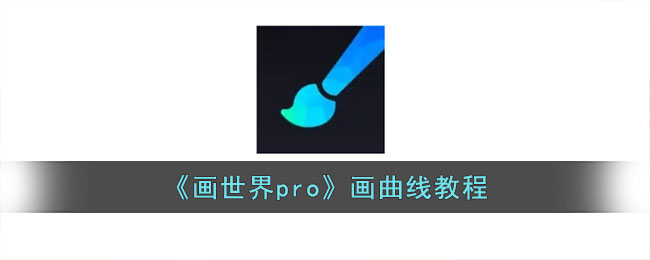
《画世界pro》中的弧线绘制技巧揭秘!
1、启动画世界pro软件,无论是手机版还是平板版,操作步骤一致。首先创建一个新的草稿,然后进入绘画界面。
2、在画笔库中挑选一款心仪的笔刷,注意哦,一旦开始绘制曲线,笔刷就不能更换了,所以请提前选定合适的笔刷,如图所示:
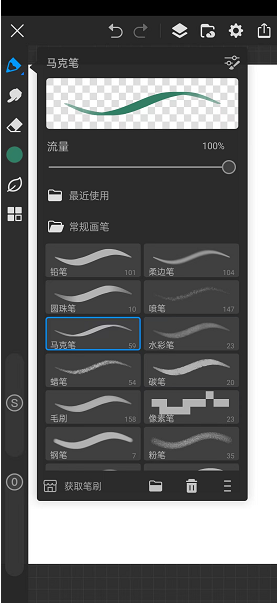
3、点击左侧菜单栏,锁定目光寻找并点击【形状】工具,如图所示:
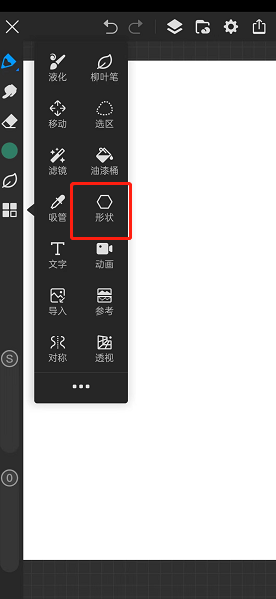
4、在画布下方会多一个菜单,我们选择最后一个【S】图标,如图所示:
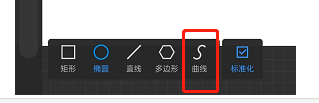
5、此时我们在画布上绘画,画出来的是一条直线,先确定好曲线的头尾,如图所示:
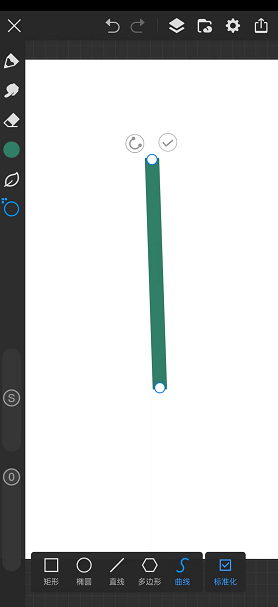
6、然后点一下直线中间的线,会形成一个锚点,拖动锚点即可形成曲线,如图所示:
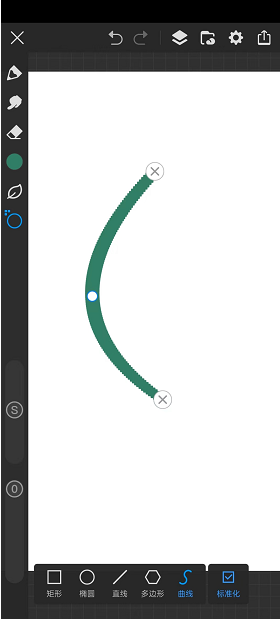
以上就是小编带来的画世界pro怎么画弧线?画曲线教程,更多相关资讯教程,请关注能胜手游网。
港口集装箱新手攻略指南
热血拳击手游,乐趣无限推荐!
“揭秘佩尔弗因王室血脉及其特效能级指南”
旋转哲学体验指南
潮汐之魂10.6篇
竞速浪尖之上评测
全球学霸的财富之路
饿了么7.5元免单揭晓答案
佛门宗派概览
新版高能手办团活动攻略指南